- თქვენ შეგიძლიათ მარტივად გამოასწოროთ Windows 11 დისკის თითქმის ყველა შეცდომა CHKDSK ბრძანების გამოყენებით.
- არსებობს მრავალი პარამეტრი, რომელიც შეგიძლიათ დაამატოთ განსხვავებული შედეგის მისაღებად.
- დისკის შეცდომები შეიძლება გამოწვეული იყოს მრავალი ფაქტორით, როგორიცაა დენის გათიშვა ან პროგრამული უზრუნველყოფის გაფუჭება.
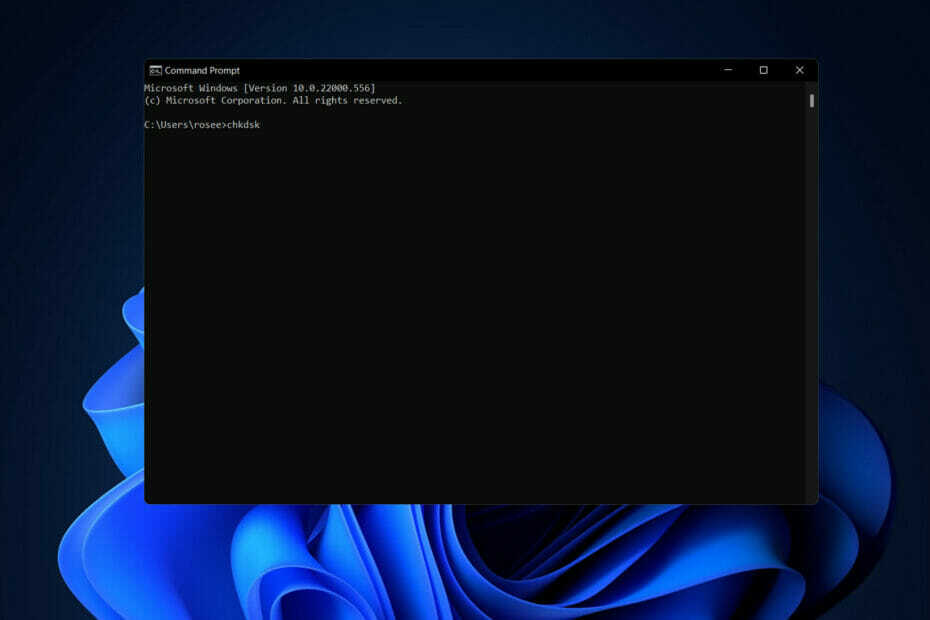
Xდააინსტალირეთ ჩამოტვირთვის ფაილზე დაწკაპუნებით
ეს პროგრამა გამოასწორებს კომპიუტერის გავრცელებულ შეცდომებს, დაგიცავს ფაილის დაკარგვისგან, მავნე პროგრამებისგან, ტექნიკის უკმარისობისგან და ოპტიმიზაციას გაუწევს თქვენს კომპიუტერს მაქსიმალური მუშაობისთვის. მოაგვარეთ კომპიუტერის პრობლემები და წაშალეთ ვირუსები ახლა 3 მარტივი ნაბიჯით:
- ჩამოტვირთეთ Restoro PC Repair Tool რომელიც მოყვება დაპატენტებულ ტექნოლოგიებს (ხელმისაწვდომია პატენტი აქ).
- დააწკაპუნეთ სკანირების დაწყება იპოვონ Windows-ის პრობლემები, რამაც შეიძლება გამოიწვიოს კომპიუტერის პრობლემები.
- დააწკაპუნეთ შეკეთება ყველა პრობლემების გადასაჭრელად, რომლებიც გავლენას ახდენს თქვენი კომპიუტერის უსაფრთხოებასა და მუშაობაზე
- Restoro ჩამოტვირთულია 0 მკითხველი ამ თვეში.
Check Disk, რომელიც ხშირად ცნობილია როგორც chkdsk, არის კრიტიკული Windows პროგრამა, რომელიც გამოიყენება თქვენი მყარი დისკის და სხვა შენახვის მოწყობილობების ჯანმრთელობის მონიტორინგისთვის. ამრიგად, Windows 11 დისკის შეცდომების უმეტესობის გამოსასწორებლად, თქვენ უნდა გამოიყენოთ ეს ბრძანება მარტო.
როდესაც თქვენი მყარი დისკები იწყებენ მუშაობას და თქვენ იწყებთ დისკის შეცდომის შეტყობინებების მიღებას, Check Disk პროგრამის ხელთ სარგებლობა შეიძლება მართლაც სასარგებლო იყოს.
მიჰყევით, ჩვენ გაჩვენებთ, თუ როგორ გამოიყენოთ ბრძანება, მას შემდეგ რაც უფრო დეტალურად დავინახავთ რას აკეთებს ის და რა ფორმით შეგიძლიათ გამოიყენოთ იგი. განაგრძეთ ჩვენთან ერთად!
რას აკეთებს CHKDSK?
ბრძანება შეამოწმებს წვრილმან ხარვეზებს, როგორიცაა დროის შტამპის არასწორი განლაგება და ფაილის ზომის მონაცემები დისკზე და თითქმის მყისიერად გაასწორებს მათ. უფრო დიდი საკითხები, როგორიცაა ფიზიკური შეცდომები, იქნება მონიშნული და დროშით მონიშნული, რათა არ იქნას გამოყენებული და ზიანი შემოიფარგლება დისკის პროგრამული უზრუნველყოფით.
შედეგად, თქვენი მონაცემები დისკზე არ იქნება კომპრომეტირებული და თქვენი მყარი დისკი გააგრძელებს მუშაობას მაქსიმალური შესრულებისა და ეფექტურობის პირობებში. როდესაც დისკი შემოწმდება ლოგიკურ და ფიზიკურ დეფექტებზე, Check Disk იკვლევს ფაილური სისტემის მთლიანობას, ისევე როგორც მასში შემავალ ფაილის ინფორმაციას.
ის ავტომატურად გამოასწორებს ლოგიკურ შეცდომებს, რომლებიც არის დაზიანებული ჩანაწერები დისკის ძირითადი ფაილების ცხრილში (მნიშვნელოვანი სტრუქტურა, რომელიც ხელმძღვანელობს დისკს, როგორ შეუკვეთოს ფაილები).
ქვემოთ ნახავთ სიას ბრძანების პარამეტრებით, რომლებიც შეგიძლიათ გამოიყენოთ სხვადასხვა შედეგების მისაღებად:
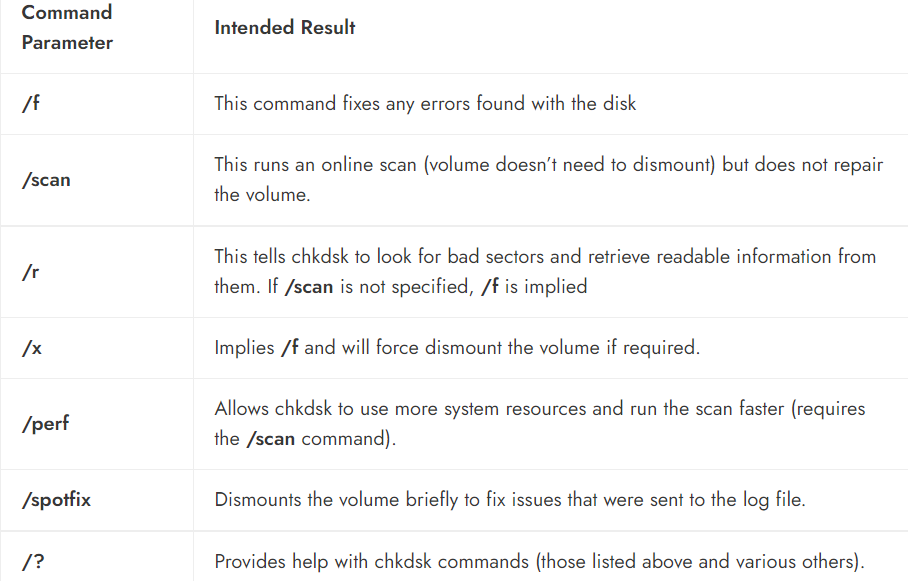
მაშინაც კი, თუ Check Disk უტილიტას ოპერაცია არ არის მარტივი გასაგებად, თქვენ სულაც არ არის საჭირო სპეციფიკის გაცნობა, რათა იცოდეთ როდის გამოიყენოს იგი.
როგორ გამოვასწორო Windows 11 დისკის ნებისმიერი შეცდომა?
1. გაუშვით CHKDSK
- თქვენ უნდა გახსნათ ბრძანების ხაზი დაჭერით Windows + ს და აკრეფა cmd შიგნით. მასზე წვდომამდე დააწკაპუნეთ მაუსის მარჯვენა ღილაკით ზედა შედეგზე და აირჩიეთ Ადმინისტრატორის სახელით გაშვება.
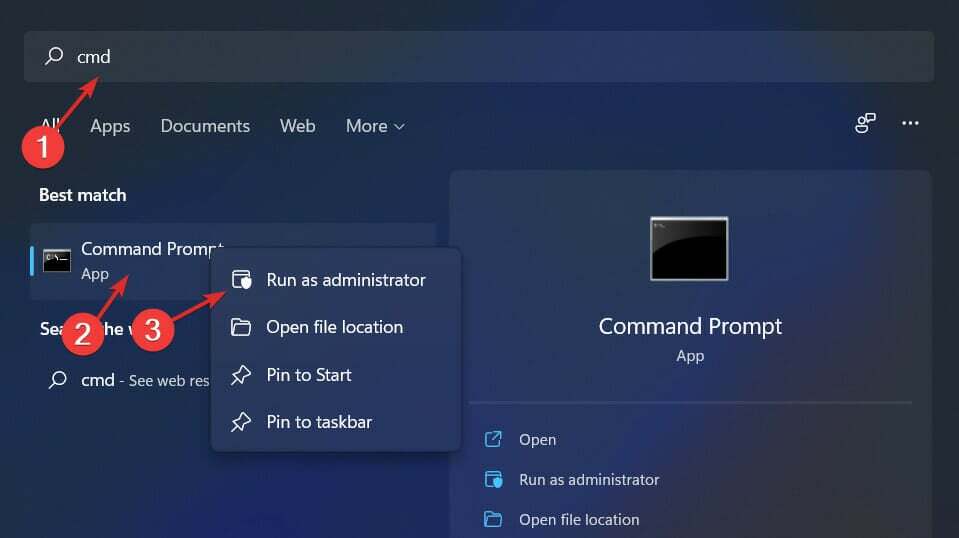
- ერთხელ ბრძანების ხაზი იხსნება, ჩაწერეთ ან დააკოპირეთ პასტა შემდეგ ბრძანებაში და დააჭირეთ შედი გასაშვებად:
chkdsk C: /f /r /x
გაითვალისწინეთ, რომ თუ გსურთ სხვა დანაყოფის შემოწმება, თქვენ უნდა შეცვალოთ იგი C ამ დანაყოფის სახელით. დაელოდეთ პროცესის დასრულებას, შემდეგ გადატვირთეთ კომპიუტერი, რათა გამოიყენოთ ცვლილებები.
- შესწორება: chkdsk გაიჭედა Windows 10/11-ში
- Windows-მა უნდა შეამოწმოს თქვენი ერთ-ერთი დისკი თანმიმდევრულობისთვის [EXPERT FIX]
- 3 საუკეთესო HDD ჯანმრთელობის შემოწმების პროგრამა კომპიუტერის მომხმარებლებისთვის
2. გამოიყენეთ მესამე მხარის დანაყოფის მენეჯერი
-
ჩამოტვირთეთ AOMEI Partition Assistant და დააინსტალირეთ ის თქვენს ეკრანზე არსებული ნაბიჯების მიხედვით.
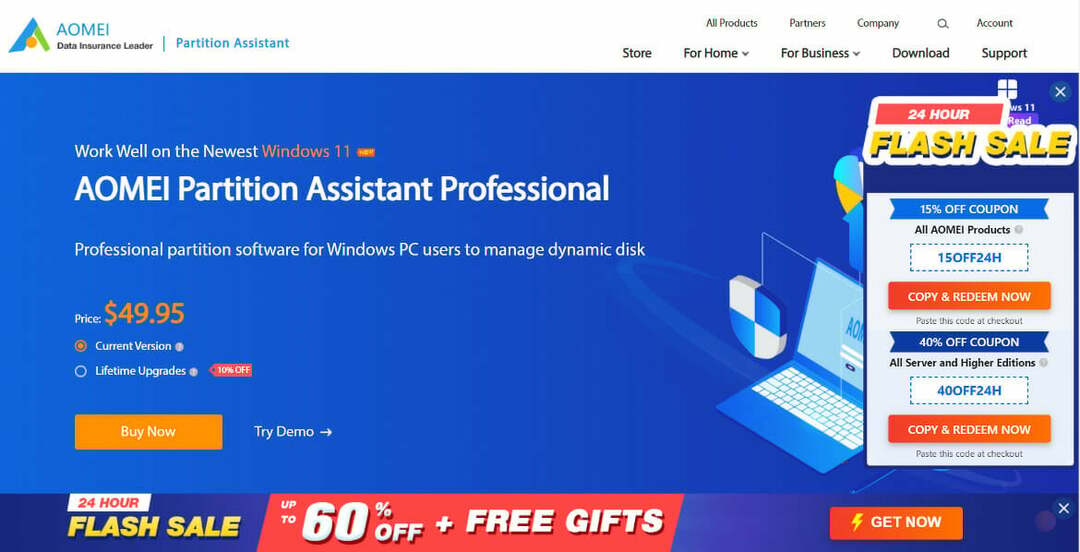
- აირჩიეთ დანაყოფი, რომლითაც გსურთ მუშაობა, დააწკაპუნეთ მასზე მარჯვენა ღილაკით და აირჩიეთ დანაყოფის ფორმატირება.

- დააყენეთ ახალი დანაყოფი ლეიბლი, ფაილური სისტემა და კლასტერის ზომა, შემდეგ დაადასტურეთ თქვენი არჩევანი და დააჭირეთ გაგრძელება.

მიუხედავად იმისა, რომ Windows 11-ში ჩაშენებული ხელსაწყოები საშუალებას გაძლევთ მართოთ თქვენი კომპიუტერის დანაყოფები, მათი გამოყენება რთულია და მათი გამოყენებისას შეცდომის დაშვება მარტივია.
ექსპერტის რჩევა: კომპიუტერის ზოგიერთი პრობლემის მოგვარება რთულია, განსაკუთრებით მაშინ, როდესაც საქმე ეხება დაზიანებულ საცავებს ან Windows ფაილების გამოტოვებას. თუ შეცდომის გამოსწორების პრობლემა გაქვთ, თქვენი სისტემა შეიძლება ნაწილობრივ დაზიანდეს. ჩვენ გირჩევთ დააინსტალიროთ Restoro, ხელსაწყო, რომელიც დაასკანირებს თქვენს აპარატს და დაადგენს რა არის ბრალია.
Დააკლიკე აქ გადმოწეროთ და დაიწყოთ შეკეთება.
როდესაც იყენებთ სპეციალიზებულ დანაყოფების მენეჯერს, როგორიცაა AOMEI Partition Assistant, შეგიძლიათ შექმნათ და მართოთ თქვენი დანაყოფები ასევე დააფორმატეთ და წაშალეთ ისინი და, თითქმის, გააკეთეთ რაც გინდათ მათთან ისე, რომ არ იდარდოთ რაიმეს დაკარგვაზე მონაცემები.
რატომ მივიღე Windows 11 დისკის შეცდომა?
მყარი დისკის უკმარისობის საერთო მიზეზი არის პრობლემა ტექნიკის კომპონენტთან, რომელიც იმყოფება თავად მყარ დისკზე. ხისტი დისკები, 50 წელზე მეტი ხნის კვლევის შემდეგ, შორს არიან უნაკლო მუშაობისგან.
ეს გამოწვეულია წაკითხვის/ჩაწერის თავების კონტაქტის ან მოწყობილობის დისკებში შეღწევის გამო, რის შედეგადაც ზიანდება მოწყობილობის ფირფიტების მაგნიტური ზედაპირები.
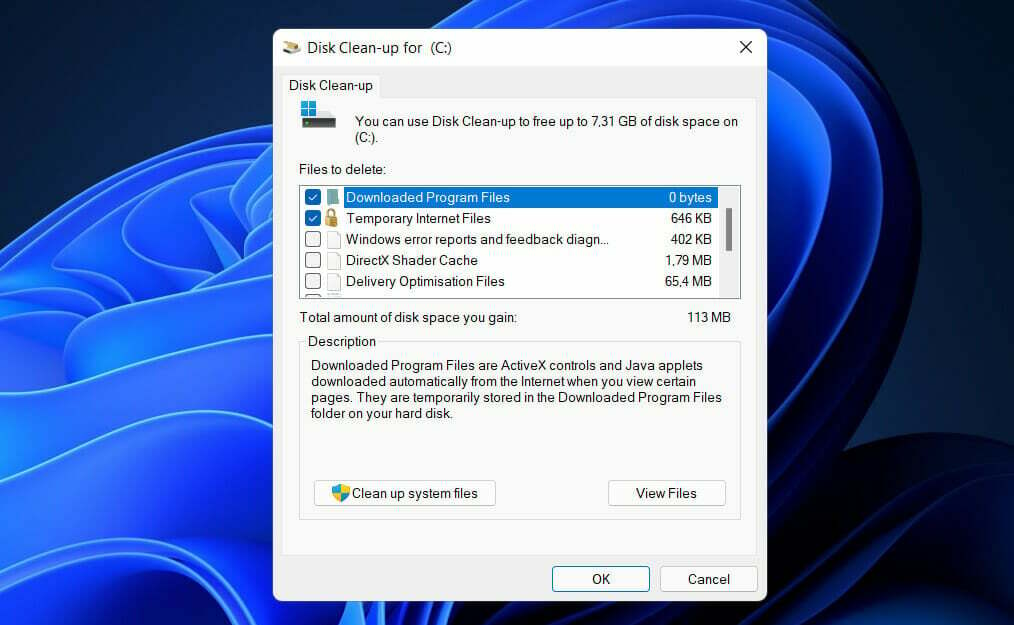
მხოლოდ რამდენიმე წლის წინ აღმოაჩინა პრობლემა, რომელიც ცნობილია როგორც BSY, Seagate-ის მიერ წარმოებულ დისკების სერიაში, რამაც გამოიწვია ამ მყარი დისკის გაუმართაობა. პროგრამული უზრუნველყოფის გაფუჭებამ, როგორიცაა ეს, შეიძლება გამოიწვიოს დისკი გაუგებარი გახდეს, რაც გამოიწვევს მნიშვნელოვანი მონაცემების დაკარგვას.
მყარი დისკის კომპონენტები სერიოზულად დაზიანდება, თუ დისკის შიგნით ტემპერატურა ძალიან მაღალია. ტემპერატურის მატების საპასუხოდ, დისკის ფირფიტები ფართოვდება და შემდეგ იკუმშება ტემპერატურის შემცირების საპასუხოდ.
ამან შეიძლება გამოიწვიოს დეფორმირებული მაგნიტური ზედაპირი, რომელიც ავითარებს მიკრობზარებს, რაც სერიოზული ხარვეზია, რომელიც აფერხებს მონაცემთა გადაცემას და შენახვას.
კიდევ ერთი მიზეზი არის დენის ტალღები, რომლებიც წარმოიქმნება, როდესაც დენის ნაკადი წყდება ხანმოკლე დროით და შემდეგ ხელახლა იწყება. ის შეიძლება გამოწვეული იყოს სხვადასხვა ფაქტორებით, დაწყებული ელვის დარტყმიდან ელექტროგადამცემი ხაზის შეფერხებამდე.
თუ გსურთ კიდევ უფრო გააუმჯობესოთ თქვენი მყარი დისკის შესრულება და სიმტკიცე, შეამოწმეთ, თუ როგორ უნდა გაუშვათ დისკის გასუფთავება Windows 11-ში.
ალტერნატიულად, თუ თქვენ დაადგინეთ, რომ თქვენი მყარი დისკი აკლია Windows 11-ის განახლების შემდეგ, ნუ დააყოვნებთ წვდომას მიმაგრებულ ბმულზე, რათა ისწავლოთ მისი გამოსწორება.
და ბოლოს, მომხმარებლებმა განაცხადეს, რომ მათ ისარგებლეს ვკითხულობთ ჩვენს პოსტს Windows 11-ზე და არ ცნობს SSD-ს, რადგან მათ შეძლეს შეცდომის სწრაფად გადაჭრა.
იყო ეს სახელმძღვანელო თქვენთვის გამოსადეგი? დარწმუნდით, რომ გვითხარით ქვემოთ მოცემულ კომენტარების განყოფილებაში, ასევე, რამდენად ხშირად იყენებთ Check Disk-ს.
 ჯერ კიდევ გაქვთ პრობლემები?გაასწორეთ ისინი ამ ხელსაწყოთი:
ჯერ კიდევ გაქვთ პრობლემები?გაასწორეთ ისინი ამ ხელსაწყოთი:
- ჩამოტვირთეთ ეს PC Repair Tool შესანიშნავად შეფასდა TrustPilot.com-ზე (ჩამოტვირთვა იწყება ამ გვერდზე).
- დააწკაპუნეთ სკანირების დაწყება იპოვონ Windows-ის პრობლემები, რამაც შეიძლება გამოიწვიოს კომპიუტერის პრობლემები.
- დააწკაპუნეთ შეკეთება ყველა დაპატენტებულ ტექნოლოგიებთან დაკავშირებული პრობლემების გადასაჭრელად (ექსკლუზიური ფასდაკლება ჩვენი მკითხველებისთვის).
Restoro ჩამოტვირთულია 0 მკითხველი ამ თვეში.

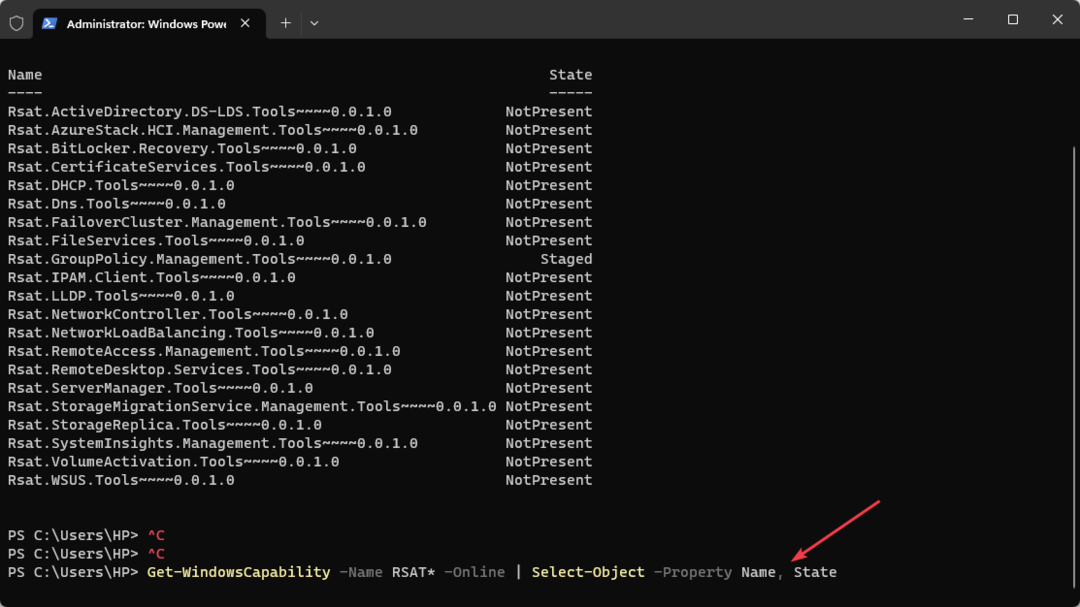
![Windows 11-ის ეკრანი განახლდება? გამოსწორება [8 ნაბიჯი]](/f/c1f9a0c1a339c69f9a9a71d4c071f54f.png?width=300&height=460)